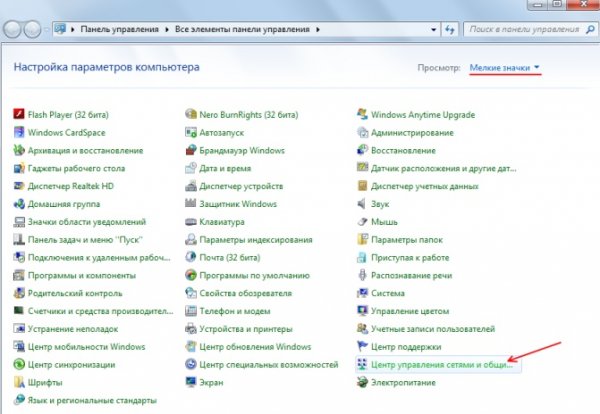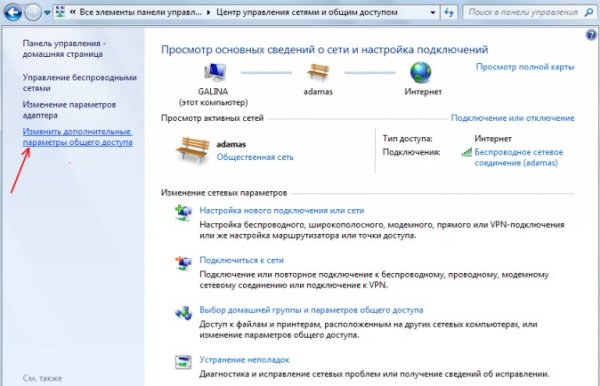- Опубликовано в категории: Windows 7 Seven » Настройка системы
- Просмотров: 1989
 Windows 7 является более надежной и защищенной операционной системой, чем Windows XP и Windows Vista. Поэтому он предоставляет более тонкую и детальную настройку общего доступа к компьютеру, папкам и файлам. Конечно, в большинстве случаев эти возможности не требуются, а требуется сделать простую операцию открытия на общий доступ какой-то папки и файлов в ней.
Windows 7 является более надежной и защищенной операционной системой, чем Windows XP и Windows Vista. Поэтому он предоставляет более тонкую и детальную настройку общего доступа к компьютеру, папкам и файлам. Конечно, в большинстве случаев эти возможности не требуются, а требуется сделать простую операцию открытия на общий доступ какой-то папки и файлов в ней.
В Windows 7 в первую очередь необходимо настроить общие настройки доступа к компьютеру из локальной сети. Без этого он просто не будет в ней видеться. Сделать это нужно один раз, а затем уже переходить к настройке общего доступа папок.
Параметры общего доступа сети
- Нажимаем на большую круглую кнопку («Пуск») в левом нижнем углу Windows 7 и выбираем «Панель управления».
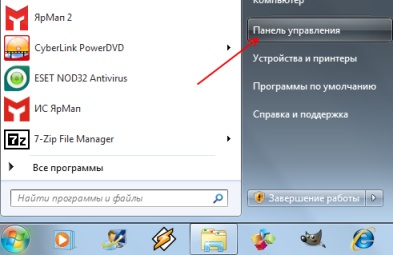
- В окне панели управления для быстроты и удобства обзора всех настроек лучше переключить вид просмотра на «Мелкие значки», а затем дважды щелкнуть мышью на пункт «Центр управления сетями и общим доступом».
- В открывшемся окне слева найдите пункт «Изменить дополнительные параметры общего доступа» и щелкните по нему один раз.
-
Отобразится список настроек сети. Они разделены на профили. По умолчанию используется профиль «Общий», его и будем настраивать. Раскройте настройки профиля «Общий», нажав напротив него на круглую кнопку со стрелкой вниз.
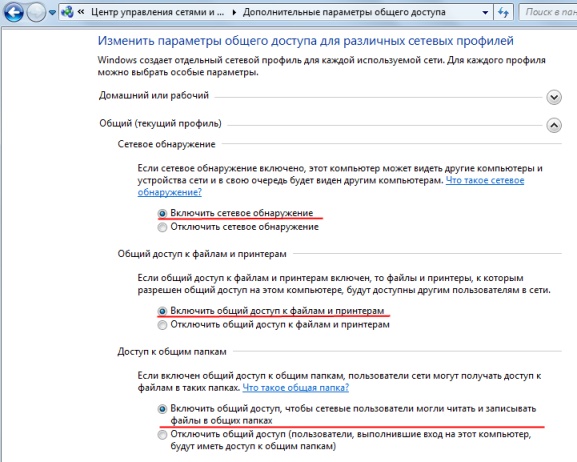
Установите следующие переключатели в положение «Включить»: «Включить сетевое обнаружение», «Включить общий доступ к файлам и принтерам», «Включить общий доступ, чтобы сетевые пользователи могли читать и записывать файлы в общих папках».
Прокрутите окно немного ниже и установите переключатель «Общий доступ с парольной защитой» в положение «Отключить общий доступ с парольной защитой». Настройки шифрования можно оставить, как 128 бит по умолчанию. После установки всех настроек общего доступа в сети, нажмите кнопку «Сохранить изменения».
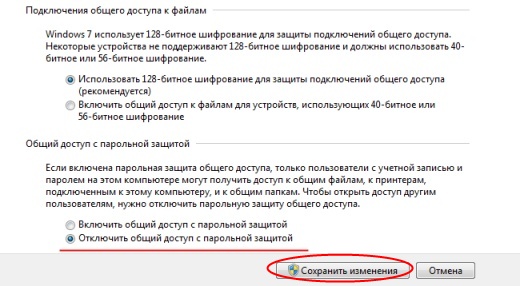
Теперь Windows 7 готов к работе с общими папками и файлами в сети. Переходим к открытию общего доступа самой папки.
Общий доступ папки
- На желаемой папке нажмите правой клавишей мыши, отобразиться контекстное меню. Выберите пункт «Свойства».
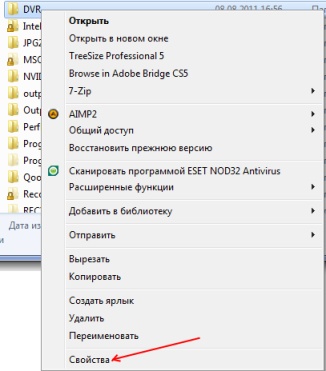
- В открывшемся окне свойств папки переключитесь на вкладку «Доступ» и нажмите на кнопку «Расширенная настройка…».
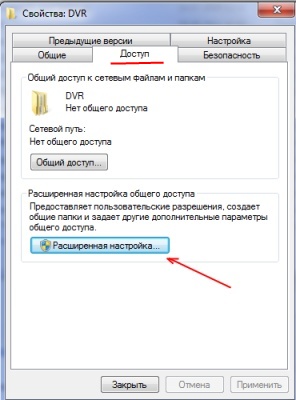
-
В окне «Расширенная настройка общего доступа» отметьте галочку «Открыть общий доступ к этой папке».

В этом же окне можно установить имя папки, под которым она будет отображаться в сети и максимальное количество пользователей, которые одновременно могут зайти в папку. Первая настройка изменяется довольно редко, так как неудобно, когда одна и та же папку называется по-разному в сети и на локальном жестком диске – происходит путаница (особенно если открытых на общий доступ папок очень много). Вторая настройка, количество пользователей, применяется, обычно, в случае если Вы выложили на общий доступ какой-то очень популярный материал или, например, фотографии, и в Вашу открытую папку хлынет поток пользователей. Когда их много, и они одновременно выполняют какие-то действие (просмотр или копирование), Ваш компьютер может замедлять свою работу или попросту «тормозить».
-
Чтобы дать возможность пользователям не только просматривать и копировать файлы, но и изменять имеющиеся и записывать в папку новые, необходимо нажать на кнопку «Разрешения» и в окне разрешений для пользователя «Все» установить разрешение на изменение. Если Вы хотите позволить сетевым пользователям запускать какие-либо программы прямо из вашей папки по сети, то установите галочку «Полный доступ».
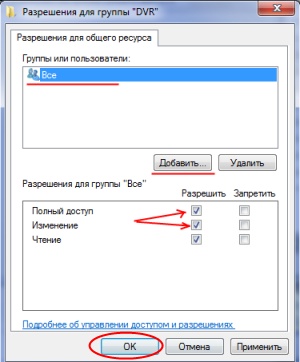
В Windows 7 каждому сетевому пользователю можно установить настройки разрешений индивидуально. Для этого требуемого пользователя следует добавить в список групп и пользователей через кнопку «Добавить…», а затем поставить разрешение конкретно ему. Процесс добавления пользователя аналогичен тому, как он добавляется в Windows XP (Подробнее об этом можно прочитать в статье «Открытие на общий доступ папок и файлов в Windows XP»).
- Для применения настроек общего доступа к папке во всех открытых окнах нажмите кнопку «ОК».
- Категория: Windows 7 Seven » Настройка системы
 Инструкция по открытию папок и файлов для общего доступа в сети на компьюте ...Во время работы в локальной сети часто возникает необходимость скопировать файлы и папки друг
Инструкция по открытию папок и файлов для общего доступа в сети на компьюте ...Во время работы в локальной сети часто возникает необходимость скопировать файлы и папки друг Настройка Remote Desktop Protocol в Windows 7В этой статье я расскажу, как настроить удаленный доступ на компьютере под управлением Windows 7 и
Настройка Remote Desktop Protocol в Windows 7В этой статье я расскажу, как настроить удаленный доступ на компьютере под управлением Windows 7 и Включение общего доступа к C$ на Windows 7Как вы возможно знаете, Windows автоматически создает административную папку общего доступа для
Включение общего доступа к C$ на Windows 7Как вы возможно знаете, Windows автоматически создает административную папку общего доступа для Разные способы доступа к панели управленияВ статьях, описание доступа к одним и тем же элементам панели управления, различается. Происходит
Разные способы доступа к панели управленияВ статьях, описание доступа к одним и тем же элементам панели управления, различается. Происходит 5 полезных советов первоначальной настройки WindowsИтак, если вы только что переустановили Windows - вам необходимо произвести первоначальную
5 полезных советов первоначальной настройки WindowsИтак, если вы только что переустановили Windows - вам необходимо произвести первоначальную